와이파이 비밀번호 설정 따라와
- 나만의 도서관
- 2020. 7. 31. 17:10
요즘 사람들이 가장 곁에 많이 두고 가장 많이 사용하는 제품은 바로 스마트폰입니다. 스마트폰은 알람이나 계산 등 기본적인 기능을 포함하여, 휴대폰의 기능인 전화와 문자를 할 수 있는데요. 여기에 각종 게임, 은행업무, 쇼핑, 결제, 카메라 등 다양한 기능을 사용할 수 있어 현대사회에 아주 효율적인 제품이기도 합니다.

하지만 앞서 설명드린 다양한 기능을 사용하기 위해서는 어느정도 데이터가 필요합니다.
이러한 데이터는 우리가 익히 아는 요금제에 따라 용량이 구분되며, 데이터를 다 쓰게 되면 스마트폰을 이용하는데 제한이 걸리거나 훨씬 느리게 사용할 수 밖에 없는데요. 이럴 때 아주 유용하게 사용할 수 있는 것이 바로 와이파이입니다.
와이파이란


그럼 와이파이란 무엇일까요? 쉽게 말씀드리면 공유기를 통해 와이파이 서버를 만들고, 데이터를 대신해 와이파이를 사용하면서 보다 빠르고 효율적으로 스마트폰의 다양한 기능을 사용할 수 있는 것인데요.
따라서 집집마다 공유기를 설치해 와이파이를 사용합니다. 그리고 보안을 위해 와이파이 비밀번호 설정을 걸어둡니다.
스마트폰
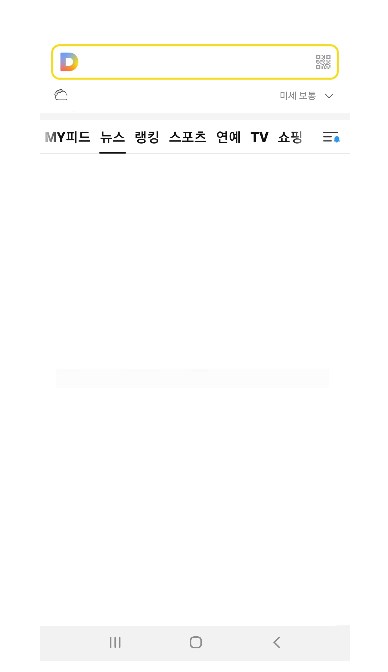

와이파이 비밀번호 설정을 하는 방법은 크게 두가지가 있습니다. 우선 스마트폰으로 와이파이를 설정하는 방법이 있는데요.
요즘에는 스마트폰을 많이 사용하기 때문에 인터넷으로 와이파이를 설정하는 것보다 스마트폰을 많이 사용합니다. 우선, 스마트폰에서 인터넷 앱을 터치해 접속을 해줍니다.

인터넷창이 뜨게 되면 화면을 아래로 쓸어내려 인터넷 주소창을 나타나게 합니다. 그 뒤 인터넷 주소창을 클릭해서 기존에 나와있는 주소창을 삭제한 뒤 와이파이 비밀번호 설정을 위해 192.168.0.1을 클릭한 뒤 완료를 터치해줍니다. 그럼 iptime 로그인 화면창으로 전환되는데요. 여기서 비밀번호 설정할 수 있습니다.


iptime 로그인 화면을 보면 로그인 이름과 로그인 암호를 입력하는 칸을 확인할 수 있습니다. 초기 설정값은 이름과 암호 모두 admin인데요. 차후 설정을 통해 이를 변경할 수 있습니다. 로그인을 한 뒤 와이파이 비밀번호 설정을 위해 첫 화면 하단에 무선정보 5GHz에 있는 바로가기를 클릭해주면 됩니다.


그럼 무선 네트워크 설정창이 뜨면서 두개의 무선 네트워크를 확인할 수 있습니다. 자세히 보면 두 설정 모두 우측에 삼각형 화살표(▶) 모양을 확인할 수 있는데요. 이를 터치해주면 와이파이 비밀번호 설정을 진행할 수 있습니다.
여기서 네트워크 암호의 새로운 비밀번호를 입력한 뒤에 적용을 터치하면 설정이 완료됩니다.
PC

와이파이 비밀번호 설정은 PC에서도 진행할 수 있습니다. 설정하는 방법은 스마트폰과 별반 다를게 없는데요. 오히려 스마트폰보다 더 쉽게 진행할 수 있습니다.
컴퓨터를 키고 인터넷에 접속해줍니다. 그럼 상단에 인터넷 주소창을 확인할 수 있죠? 여기에 기존의 주소를 삭제한 뒤 마찬가지로 192.168.0.1을 입력한 뒤 엔터를 칩니다.


그럼 로그인 화면을 확인할 수 있는데요. 스마트폰과 마찬가지로 로그인 이름과 로그인 암호에 admin을 입력한 뒤 로그인한 후 관리도구를 클릭해주면 됩니다. 그 후에 와이파이 비밀번호 설정을 위해 기본설정-무선 설정/보안을 클릭한 뒤 네트워크 이름과 암호를 설정합니다. 그리고 적용을 클릭하면 모든 과정이 완료됩니다.
'나만의 도서관' 카테고리의 다른 글
| 공인중개사 전망 냉정하게 (0) | 2020.08.04 |
|---|---|
| 속담 모음 인기 (0) | 2020.08.02 |
| 빅스비 사용법 초보용 (0) | 2020.07.30 |
| 건강검진 대상자 조회 확인 (0) | 2020.07.29 |
| 60대 일자리 구하기 공고 (0) | 2020.07.28 |